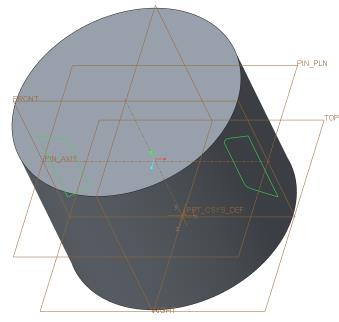创建草绘
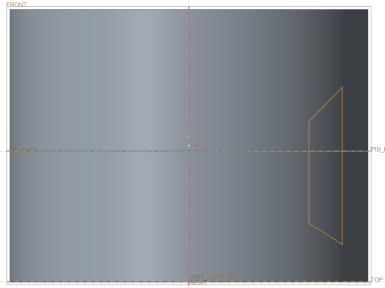
1. 在“模型”(Model) 选项卡的“基准”(Datum) 组中,单击  “草绘”(Sketch)。“草绘”(Sketch) 对话框打开。
“草绘”(Sketch)。“草绘”(Sketch) 对话框打开。
 “草绘”(Sketch)。“草绘”(Sketch) 对话框打开。
“草绘”(Sketch)。“草绘”(Sketch) 对话框打开。2. 在“草绘”(Sketch) 对话框中,执行以下操作:
a. 选择基准平面 FRONT 作为草绘平面。
b. 单击“参考”(Reference) 框,然后选择基准平面 TOP。
c. 从“方向”(Orientation) 列表中选择“顶部”(Top)。
d. 单击“草绘”(Sketch)。“草绘”(Sketch) 选项卡随即打开。
3. 在图形窗口中单击鼠标右键,然后单击“参考”(References)。“参考”(References) 对话框打开。
4. 选择基准平面 PIN_PLN,然后单击“关闭”(Close)。
5. 在图形中工具栏上,单击  “草绘视图”(Sketch View)。
“草绘视图”(Sketch View)。
 “草绘视图”(Sketch View)。
“草绘视图”(Sketch View)。6. 单击“草绘”(Sketch) 组中的  “线”(Line)。
“线”(Line)。
 “线”(Line)。
“线”(Line)。a. 草绘平行于右边缘的第一条线。当线竖直时会出现字母 V。
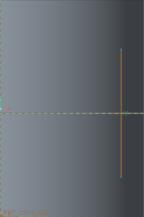
b. 草绘第一条角度线。

c. 草绘平行于第一条线的第二条竖直线。
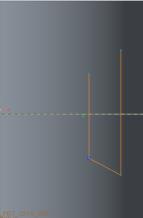
d. 将第二条竖直线连接到第一条线的起始点来形成闭合形状。
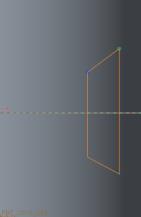
7. 单击鼠标中键退出线工具,再次单击鼠标中键退出草绘工具。
8. 单击“草绘”(Sketching) 组中的  “中心线”(Centerline)。
“中心线”(Centerline)。
 “中心线”(Centerline)。
“中心线”(Centerline)。a. 单击竖直虚线上的任意位置。
b. 移动指针。中心线将附着在该指针上。
c. 再次单击该竖直虚线来定义中心线的放置。
9. 单击“尺寸”(Dimension) 组中的  “尺寸”(Dimension)。草绘的尺寸显示在图形窗口中。
“尺寸”(Dimension)。草绘的尺寸显示在图形窗口中。
 “尺寸”(Dimension)。草绘的尺寸显示在图形窗口中。
“尺寸”(Dimension)。草绘的尺寸显示在图形窗口中。10. 在图形窗口中,执行以下操作:
a. 单击左竖直线和顶部角度线。单击鼠标中键定义角度值。将值编辑为 100,然后按 ENTER 键。
b. 单击左竖直线和底部角度线。单击鼠标中键定义角度值。将值编辑为 118,然后按 ENTER 键。
c. 单击基准平面 PIN_PLN 和竖直线与顶部角度线的交点。单击鼠标中键,定义到该基准平面的高度。将值编辑为 13.67,然后按 ENTER 键。
d. 单击左竖直线和右竖直线。单击鼠标中键定义宽度。将值编辑为 10,然后按 ENTER 键。
e. 双击剩余尺寸并编辑其值,如下图所示。
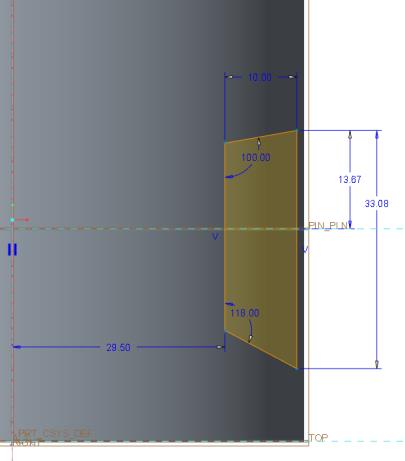
11. 单击“草绘”(Sketching) 组中的  “圆角”(Fillet)。
“圆角”(Fillet)。
 “圆角”(Fillet)。
“圆角”(Fillet)。12. 在图形窗口中,执行以下操作:
a. 要创建顶部圆角,请选择左竖直线和顶部角度线。
b. 要创建底部圆角,请选择左竖直线和底部角度线。
c. 单击鼠标中键退出圆角工具。
d. 双击剩余尺寸并编辑其值,如下图所示。
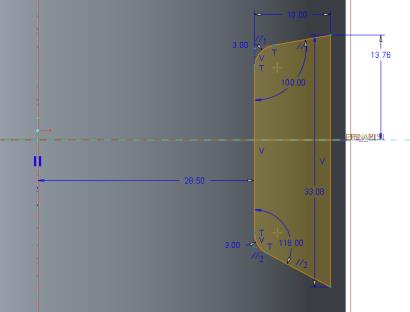
13. 单击“操作”(Operations) 组中的  “选择”(Select)。
“选择”(Select)。
 “选择”(Select)。
“选择”(Select)。14. 按住鼠标左键并将框拖动至已创建草绘的周围。
15. 单击“编辑”(Editing) 组中的  “镜像”(Mirror),然后单击竖直中心线。该草绘便相对竖直中心线进行镜像。
“镜像”(Mirror),然后单击竖直中心线。该草绘便相对竖直中心线进行镜像。
 “镜像”(Mirror),然后单击竖直中心线。该草绘便相对竖直中心线进行镜像。
“镜像”(Mirror),然后单击竖直中心线。该草绘便相对竖直中心线进行镜像。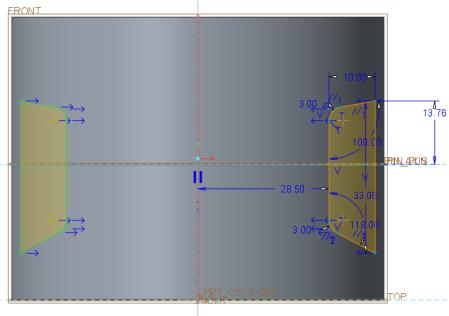
16. 在图形窗口中单击鼠标右键,然后单击  “保存草绘并退出”(Save the sketch and exit)。
“保存草绘并退出”(Save the sketch and exit)。
 “保存草绘并退出”(Save the sketch and exit)。
“保存草绘并退出”(Save the sketch and exit)。17. 在图形中工具栏上,单击  “已保存方向”(Saved Orientations),然后单击“默认方向”(Default Orientation)。
“已保存方向”(Saved Orientations),然后单击“默认方向”(Default Orientation)。
 “已保存方向”(Saved Orientations),然后单击“默认方向”(Default Orientation)。
“已保存方向”(Saved Orientations),然后单击“默认方向”(Default Orientation)。